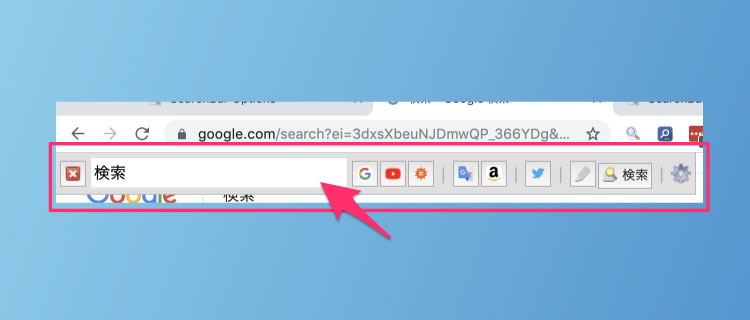
選択したテキストを即座に検索できる「SearchBar」というGoogle Chromeの拡張機能をご紹介します。
以前、Chrome拡張機能「Selection Search」をご紹介した記事のコメントで、メロンさんに教えていただいた拡張機能機能です。「Selection Search」と併用して利用していますが、むしろこちらだけでもいいかもです。
ちなみに、好きな検索URLを追加できるのですが、その追加方法がめちゃくちゃ簡単です。便利です。
SearchBar
SearchBarをインストールすれば、指定した検索エンジンで即検索できます。
ダウンロードは、下記からどうぞ。
使用方法
- 文字を選択>
- SearchBarの検索窓に同じ文字が表示される>
- 好きな検索URLのボタンを押して検索する
だけです。
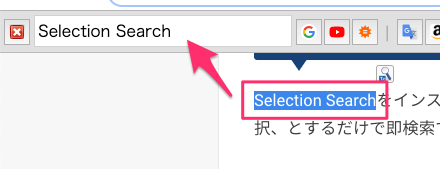
初期設定
- 「SearchBar」のアイコンを右クリック>
- 歯車アイコンをクリック>
- 以降は、お好みで設定してください。
(※以降の画像は「Chrome右クリック>日本語に翻訳」した画像です。) - 高度な設定(Advanced settings)>テキストを選択しているときにSearchBarを表示するをON>
※文字を選択するとSearchBarの検索窓が自動で表示されるようになります。 - 外観でSearchBarの表示位置を変更できます。デフォルトでは、左上に表示されます。
- 特徴>検索候補>Googleから検索候補を取得をON>「.co.jp」を選択>
※予測変換が表示されます。 - カスタム検索(Custom searches)>検索URLを追加できます。追加したいものにチェックを付けてください。不要なモノはチェックを外してください。
以上です。
必須ではないので、お好みで設定してください。
保存ボタンは無く、変更後即時反映されます。反映されていない場合は、リロードしてください。
検索URLを追加する
「リストに無い検索URL」を追加する方法です。これもメロンさんにコメントで教えていただきました。マジでありがとうございます。
方法はめちゃくちゃ簡単です。
- 登録したいサイトを表示>
- 検索窓を右クリック>
- 「Add to SearchBar」をクリック>
- お好みの名前に変更>Add to SearchBarをクリックし登録完了
これだけで追加完了です。SearchBarにボタンが追加されていると思います。
↓下記の動画でとても分かりやすく紹介されています。これもメロンさん、いや、メロン先生に教えていただきました。ありがとうございます。
手動で追加
エラーなどで追加できない場合は、手動で追加してください。
- カスタム検索(Custom searches)>
- 高度なオプションを表示>
- 新規の欄に入力>「新しく作る」で登録してください。
下記の見本のURLように「%s」を追加したものを登録してください。
| 楽天市場 | https://search.rakuten.co.jp/search/mall?sitem=%s |
アイコン
アイコンは、サイトのURL+「/favicon.ico」で表示できると思います。
文字化けする場合
追記:2021-06-05
どうしても文字化けしてしまう場合は、別の拡張機能を使用してください。(対応方法はあるのかもですが、私には不明だからです。)
「Selection Search」という拡張機能です。詳しくは、下記投稿の、検索URL一覧の項目にある「UTF-8以外の文字コードのサイト」欄を御覧ください。
感想
コメントで教えていただいた拡張機能の紹介でした。本当に勉強になることばかりです。知らないこと、便利なことを教えていただけたりするので、ブログをやっていてよかったと感じました。





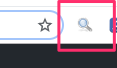

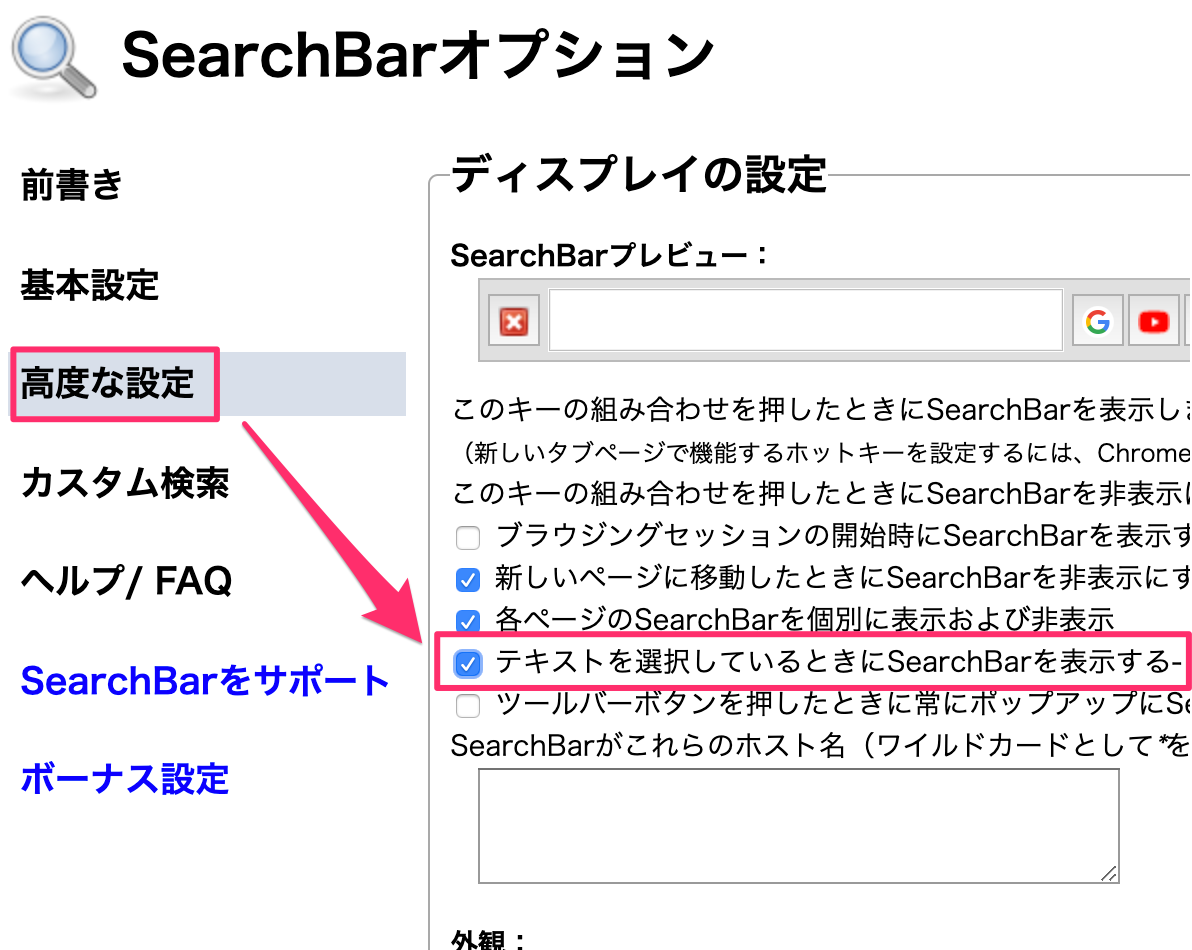
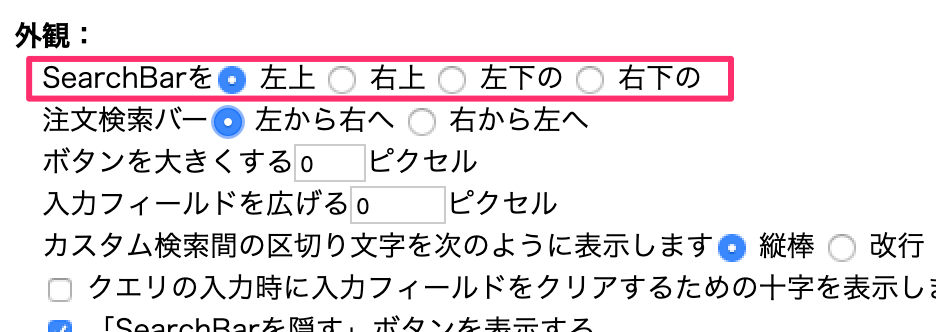
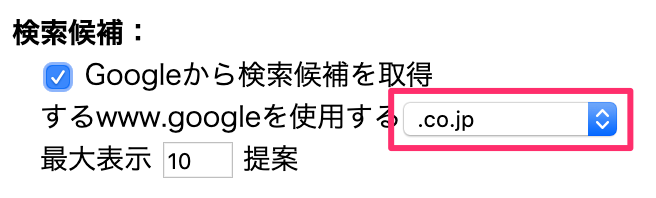
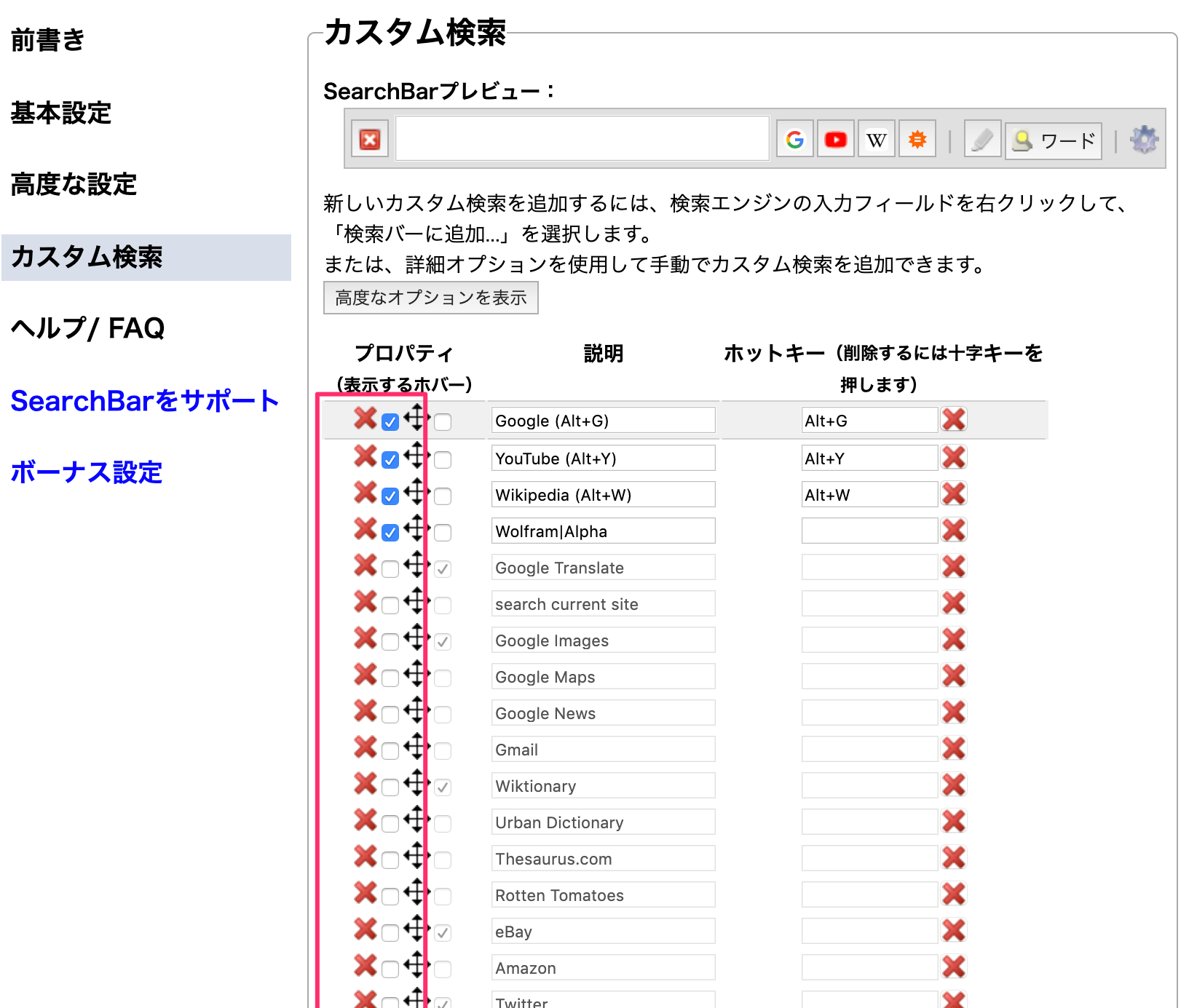
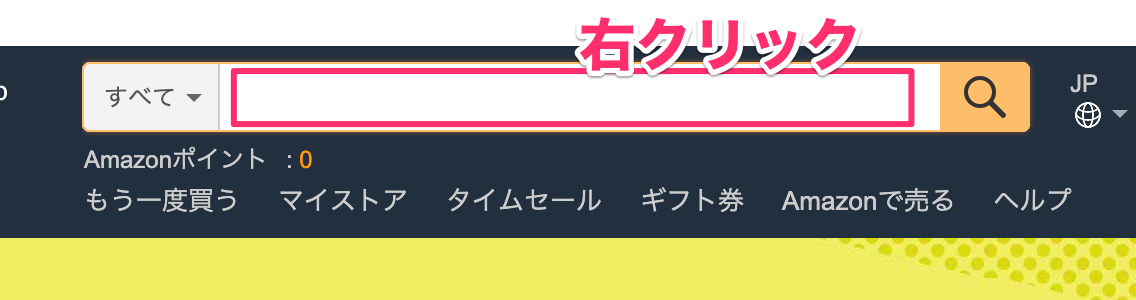
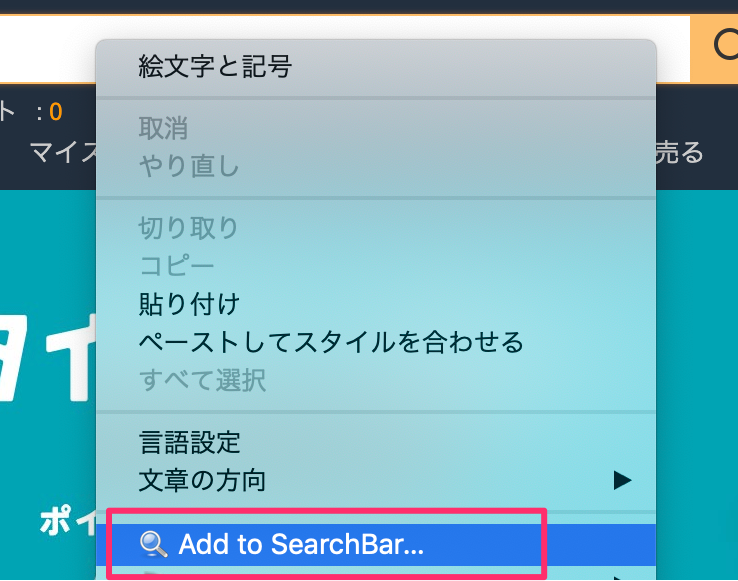
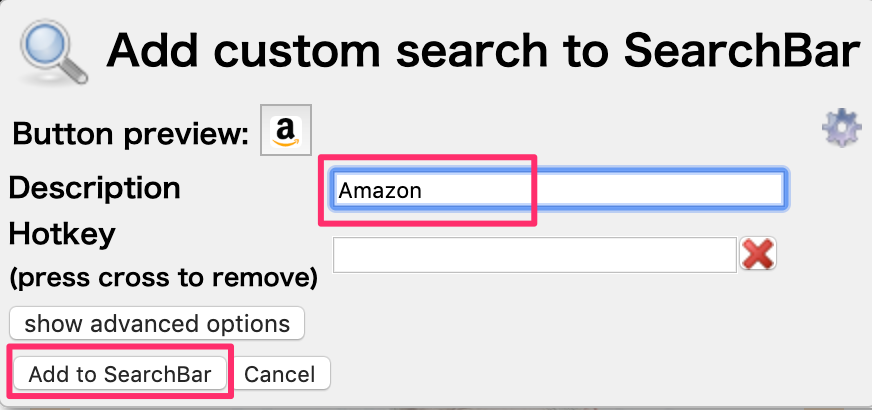
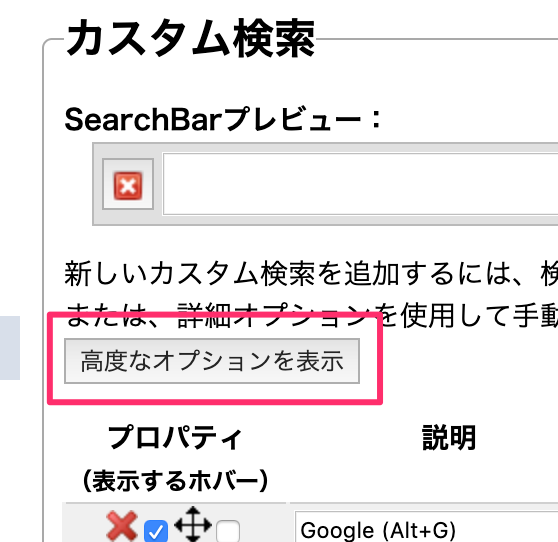

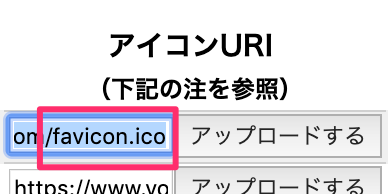
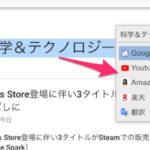
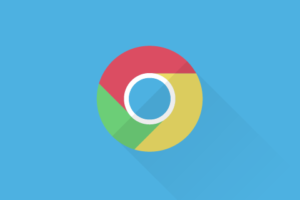
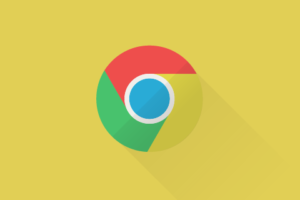

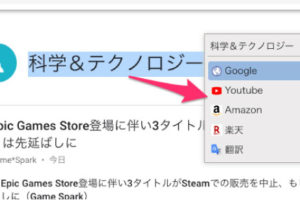

















ブログで、取り上げていただいて、ありがとうございます。
追加方法も、簡単です。
検索窓で、右クリックメニューを表示して、追加するだけです。
グーグルクローム拡張機能SearchBarの使い方 – YouTube
https://youtu.be/nKrbCfCIjSc?t=103
メロン先生へ
追加方法の動画見ました。これヤバいですね!めちゃくちゃ簡単でびっくりしました。
教えていただかなければ、別の拡張機能しか使ってなかったと思います。めちゃくちゃ勉強になりました。何から何まで教えていただいて、本当にありがとうございます。
特定のサイトで文字化けするのですが対策方法はありますでしょうか?
コメントありがとうございます。
>特定のサイトで文字化けする・・・
この拡張機能での対応方法は不明です。(あるのかもですが。)
そこで、別の拡張機能ですが、そちらでしたら文字化けするサイトへ対応可能です。
文字化けサイトへの対応方法方は、下記投稿の、検索URL一覧の項目にある「UTF-8以外の文字コードのサイト」欄を御覧ください。
●即検索!Chrome拡張機能「Selection Search」が便利 | やってみたログ